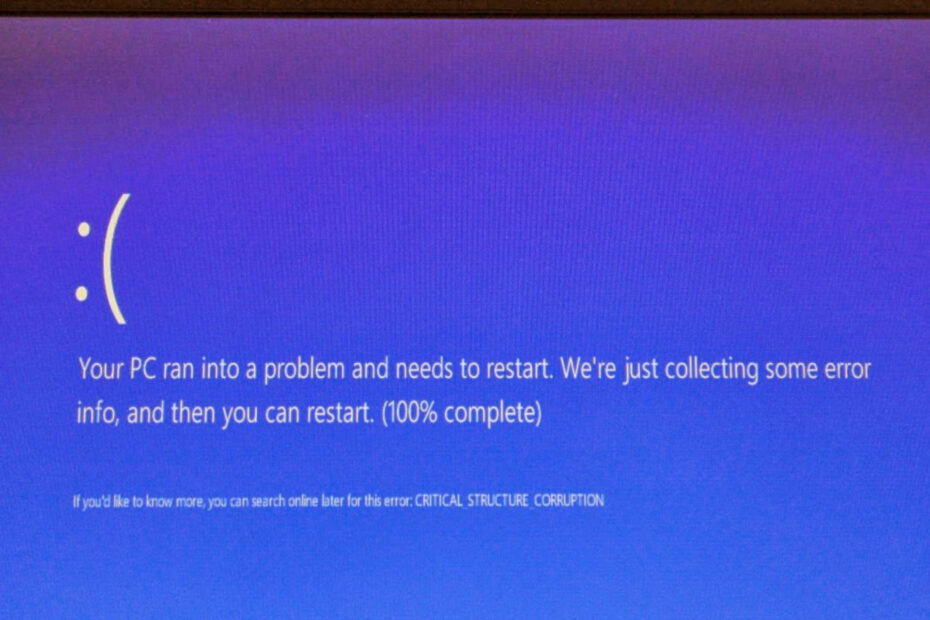Deze software repareert veelvoorkomende computerfouten, beschermt u tegen bestandsverlies, malware, hardwarestoringen en optimaliseert uw pc voor maximale prestaties. Los pc-problemen op en verwijder virussen in 3 eenvoudige stappen:
- Download Restoro PC Reparatie Tool die wordt geleverd met gepatenteerde technologieën (patent beschikbaar) hier).
- Klik Start scan om Windows-problemen te vinden die pc-problemen kunnen veroorzaken.
- Klik Repareer alles om problemen op te lossen die de beveiliging en prestaties van uw computer beïnvloeden
- Restoro is gedownload door 0 lezers deze maand.
De slaapstand kan er soms voor zorgen dat uw computer vastloopt. Maar dit kan worden opgelost door een energiemodus van uw computer te wijzigen. Gelukkig zijn er tal van vermogensmodi, dus we kunnen degene kiezen die het beste bij ons past.
Laten we het eerst hebben over de energiemodi van uw computer terwijl u slaapt. Windows heeft zes verschillende "energietoestanden", zoals: S0 (normaal werkend), S1 (CPU gestopt, RAM vernieuwd, draaiend in energiebesparende modus), S2 (CPU uit, RAM vernieuwd, draaiend in een energiebesparende modus), S3 (traditionele stand-by, met de CPU uit en RAM in langzame verversing), S4 (Sluimerstand, met de hardware uit en systeemgeheugen opgeslagen als een tijdelijk bestand) en S5 (Shut naar beneden).
S3 is de standaard energiemodus van uw computer. Deze modus kan soms problemen met crashen veroorzaken en om dat te verhelpen, moeten we de energiemodus in het BIOS wijzigen. Maar voordat we je laten zien hoe je dat moet doen, moeten we je waarschuwen dat het spelen met BIOS kan zijn gevaarlijk voor uw computer als u fouten maakt, voer deze stappen dus alleen uit als u weet wat je doet. Ga als volgt te werk om uw energiemodus in het BIOS te wijzigen:
- Start je computer opnieuw op
- Terwijl uw systeem opstart, drukt u op een geschikte toets (meestal is dit Del)
- Ga in het BIOS naar Stroombeheer, en dan naar Onderbrekingsmodus
- Daar zie je een optie om je energieplan te wijzigen van S3
- Wijzig het in S1 en druk op Esc om het BIOS af te sluiten en de wijzigingen op te slaan
U hoeft S1 niet te kiezen als uw energiemodus, maar we denken dat dit de meest geschikte is, omdat het zal meer stroom besparen dan elke andere energiemodus, dus de kans op crashen zou zijn: minimaal.
Dat zou alles zijn, als u nog aanvullende opmerkingen of suggesties heeft, schrijf deze dan op in de opmerkingen hieronder.
Lees ook: Oplossing: Windows Resource Protection heeft een beschadigd bestand gevonden, maar kan het niet verwijderen
 Nog steeds problemen?Repareer ze met deze tool:
Nog steeds problemen?Repareer ze met deze tool:
- Download deze pc-reparatietool goed beoordeeld op TrustPilot.com (download begint op deze pagina).
- Klik Start scan om Windows-problemen te vinden die pc-problemen kunnen veroorzaken.
- Klik Repareer alles om problemen met gepatenteerde technologieën op te lossen (Exclusieve korting voor onze lezers).
Restoro is gedownload door 0 lezers deze maand.